Ribbon Designer允许用户轻松地创建实际的应用程序原型。这里需要现有的MFC项目作为输入并生成一个带有RC文件的Ribbon元素的输出。当您使用设计器编辑项目的部分已经完成之后。可以在操作中运行并查看设计的Ribbon控件。
本教程主要为大家介绍如何利用Designer工具的优势。
选择一个新的图像并编辑图像集
您可以通过当前目录或在设计时替换元素图像一直编辑图像集。为此,您可以选择一个元素和具有相关"Image"属性的下拉复选框。
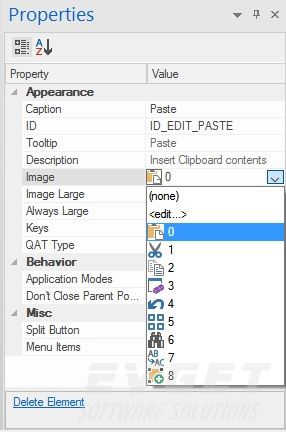
现在您可以从列表中选择一个新的图像,或者选择。此操作将打开"Image Collection"对话框:
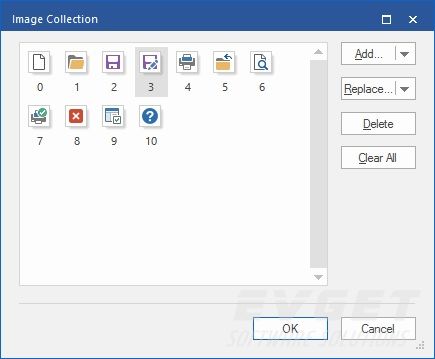
现在单击"Add..."按钮来从一个文件(bmp, png, ico)中或其他图像集中新增图像。
单击Delete删除所选图像的图像集合。单击Clear从图像集合中删除所有图像。
当您已经填充了分类和面板时,可以设置QAT的初始状态,例如选择的元素,将在应用程序QAT启动时显示。
有兴趣的朋友可以点击查看更多BCG资源>>





















 624
624











 被折叠的 条评论
为什么被折叠?
被折叠的 条评论
为什么被折叠?








